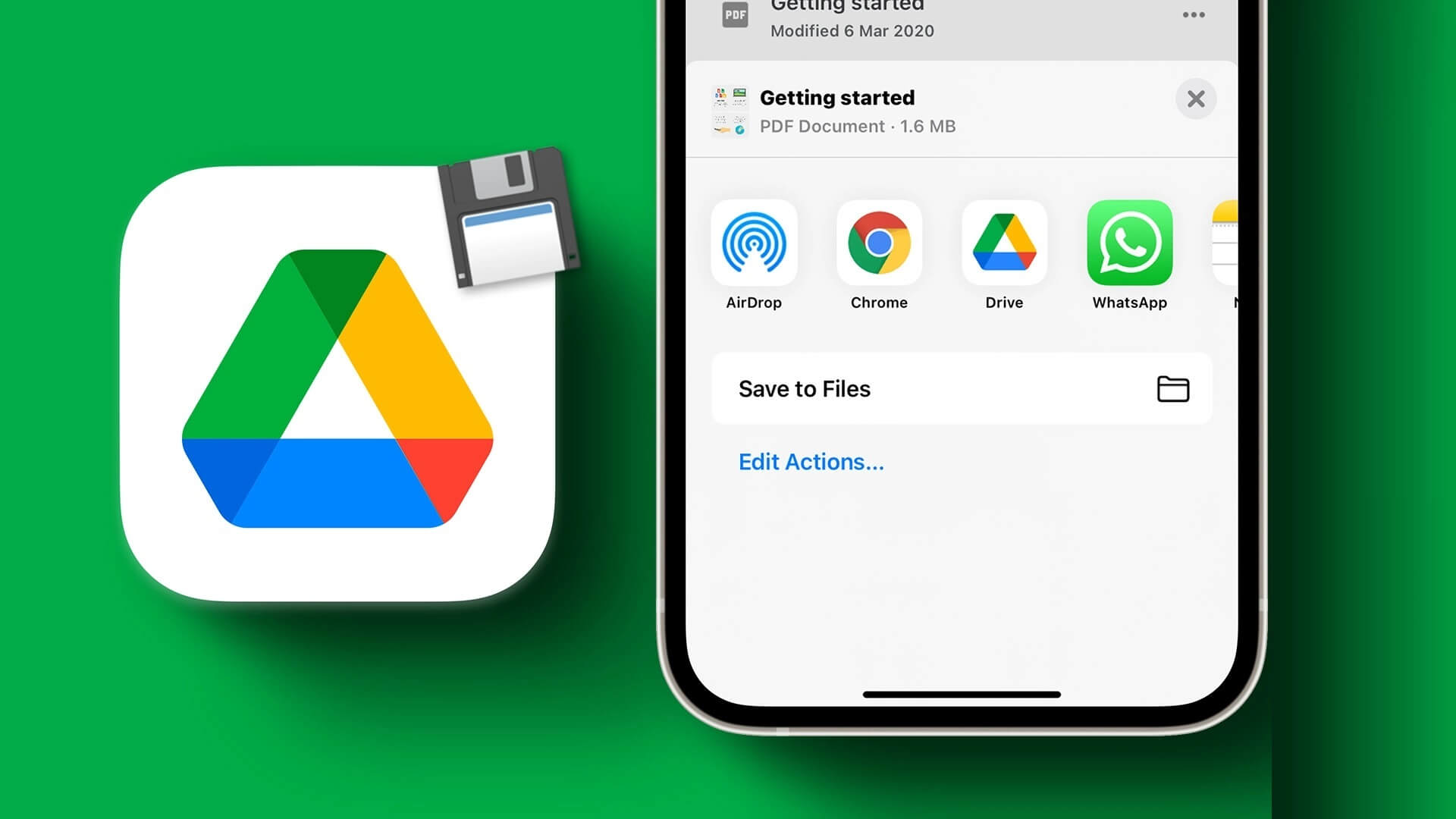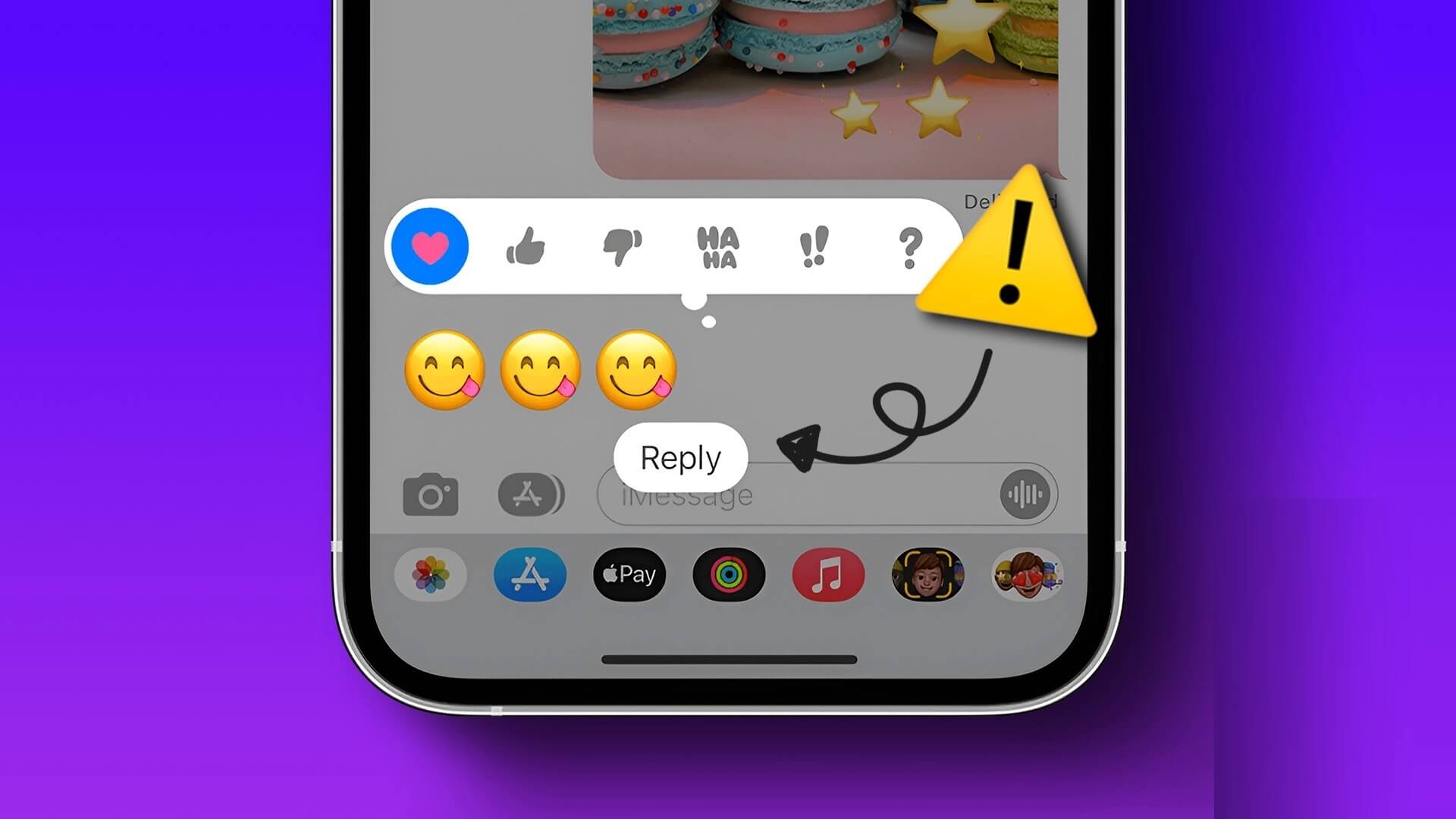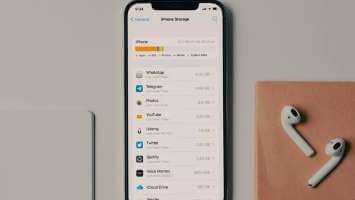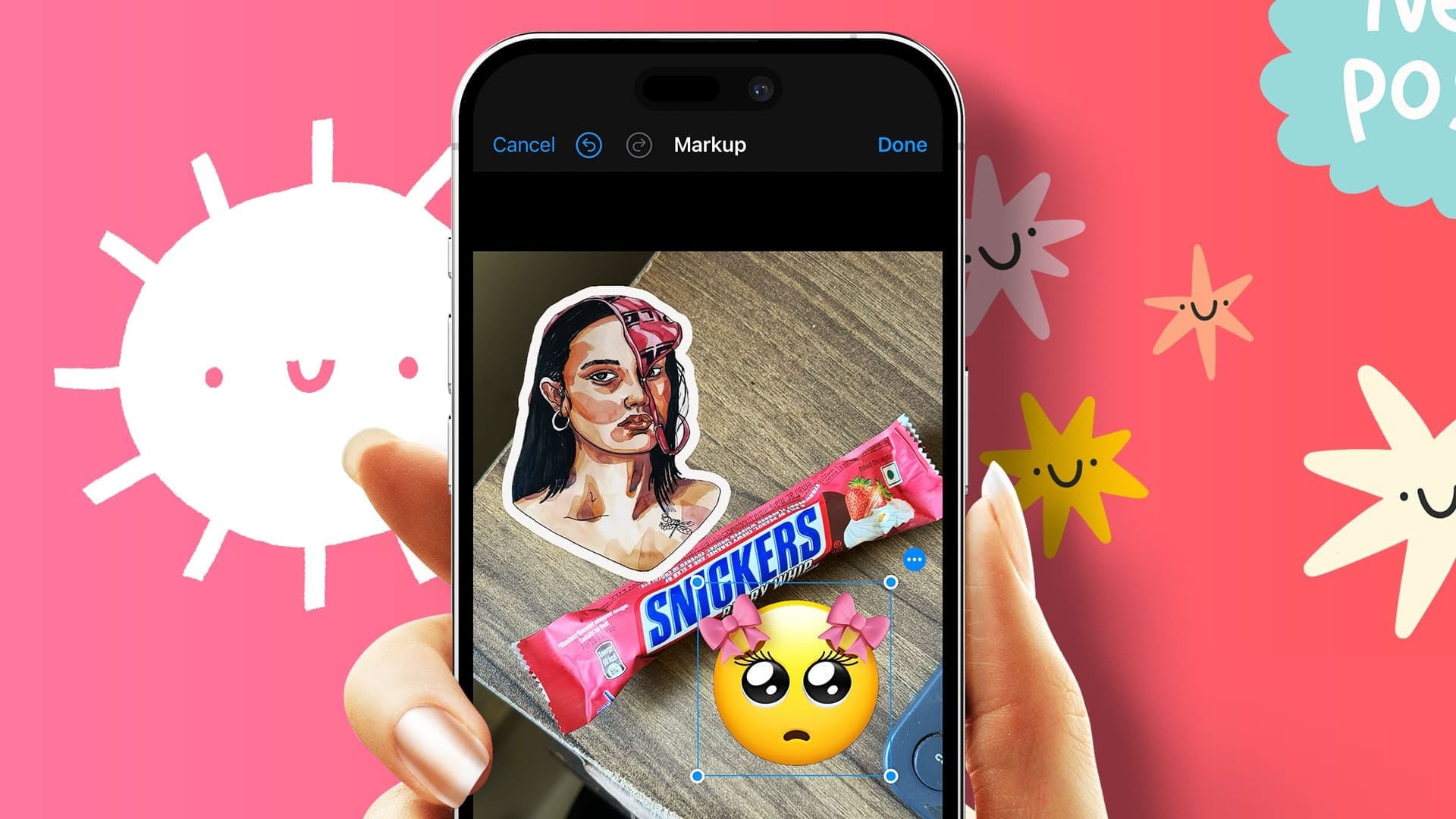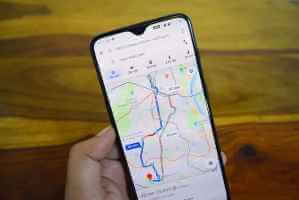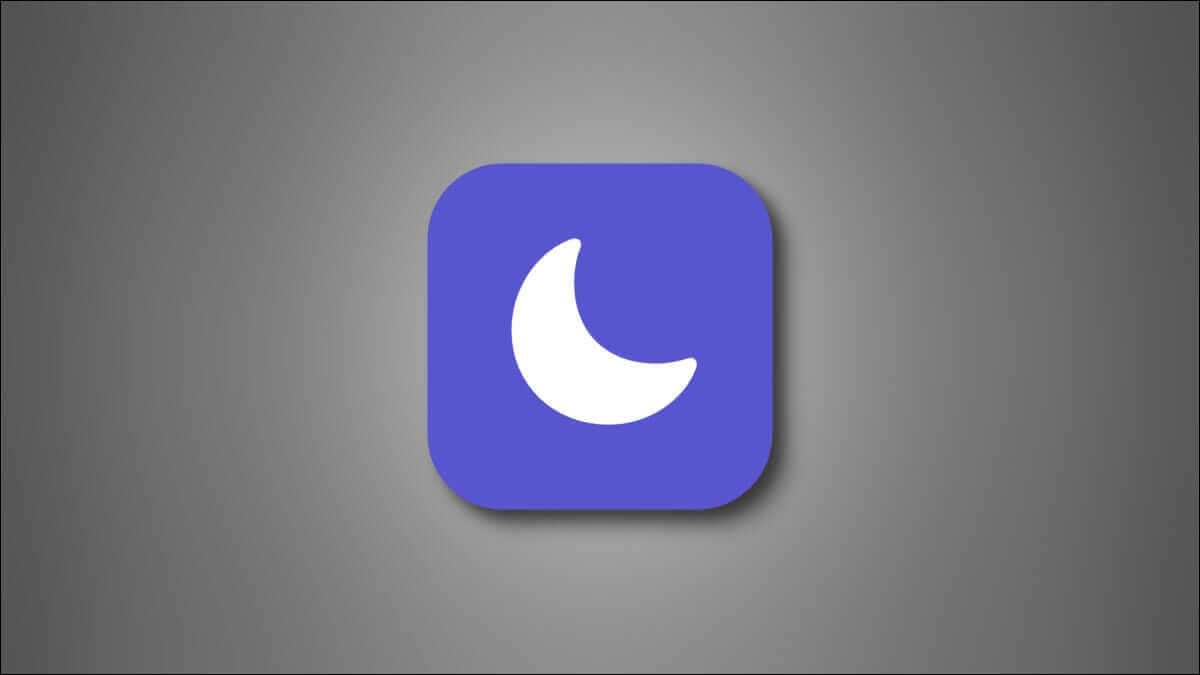Окрім насолоди улюбленими книгами, програма Книги також дозволяє зберегти файл PDF У книгах на iPhone та iPad. Додаток Книги отримав серйозний редизайн, а також оновлені функції з iOS 16. Ви отримаєте багато варіантів, щоб налаштувати свій досвід читання. Якщо ви завзято читаєте електронні книги або тільки починаєте читати книги, ця публікація покаже вам 6 найкращих способів налаштувати свій досвід читання в програмі Книги на вашому iPhone.
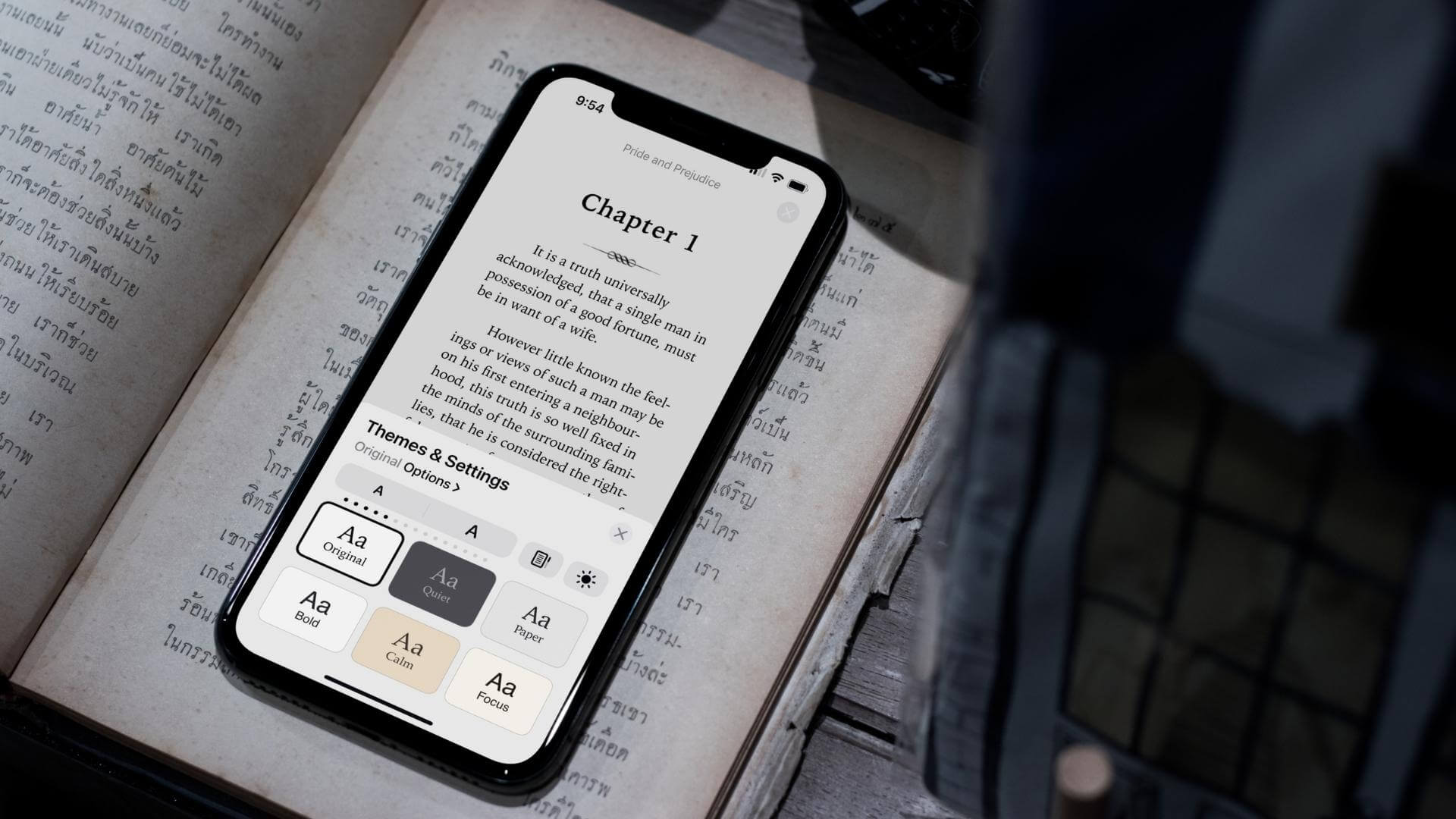
Скріншоти, зроблені на iPhone з iOS 16 Публічна бета-версія. Функції доступні для iPhone з iOS 16 або новішої версії. Крім того, якщо ви використовуєте iPadOS 16 на iPad і macOS Ventura на Mac, ви можете використовувати ті самі функції налаштування, які описані нижче.
1. Змініть розмір тексту в програмі Книги
Одним із зручніших варіантів є зміна розміру тексту в додатку Книги. Це дуже корисно, особливо якщо ви використовуєте iPhone з розміром екрана менше 6 дюймів. Збільшення розміру тексту також може допомогти підвищити чіткість, і вам не доведеться дивитися під час читання тексту. Виконайте ці кроки, щоб використовувати його.
Розділ 1: відчинено Додаток Книги на вашому iPhone.

Розділ 2: Знайдіть Яка книга зі своєї бібліотеки та клацніть її, щоб почати читання.

Крок 3: Коли рідер відкриється на екрані, торкніться значок панелі інструментів у нижньому правому куті.

На екрані ви помітите абсолютно новий список параметрів налаштування.
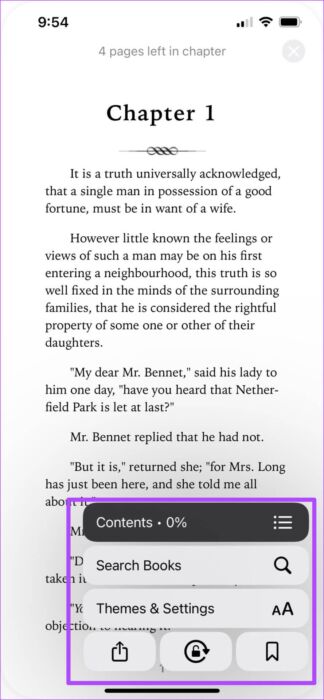
Розділ 4: Знайдіть Функції та налаштування.

На вкладці «Тема та налаштування» ви зможете збільшити або зменшити розмір тексту.
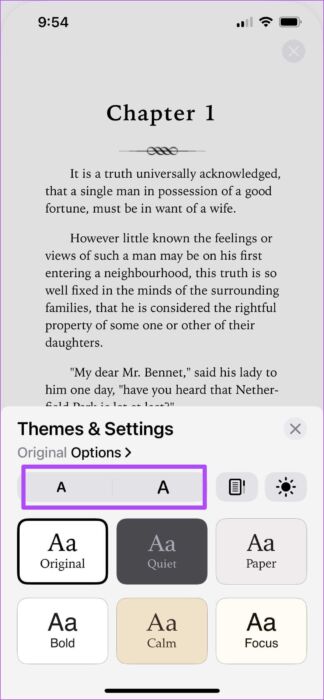
Розділ 5: Натисніть на варіанти Змінювати Розмір тексту.
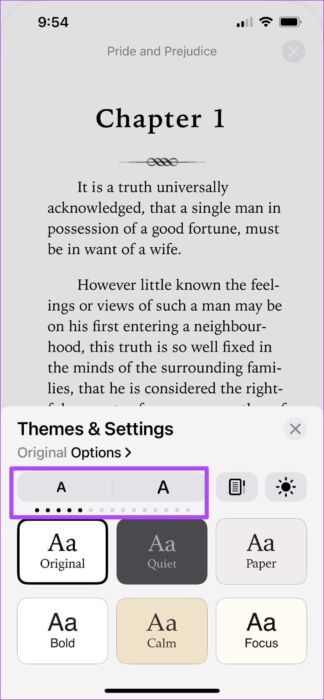
Крок 6: بعد Внесіть зміни , Натисніть символ "х" закрити Список функцій і налаштувань.
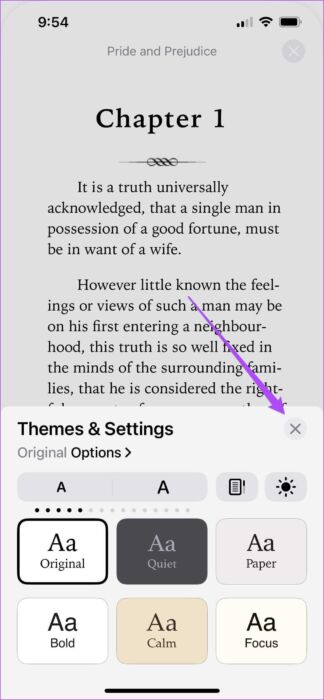
2. Змініть тему читання в програмі Книги
Темний режим для книг став доступним із випуском самої iOS 12. Але з iOS 16 ви можете змінити тему читання за допомогою додаткових опцій, доступних у програмі. Ось як.
Розділ 1: відчинено Додаток Книги на вашому iPhone.

Розділ 2: Знайдіть Яка книга зі своєї бібліотеки та клацніть її, щоб почати читання.

Крок 3: Натисніть на значок панелі інструментів у нижньому правому куті.

Розділ 4: Знайдіть Функції та налаштування.

Розділ 5: всередині Функції та налаштування , Натисніть значок теми з правого боку.
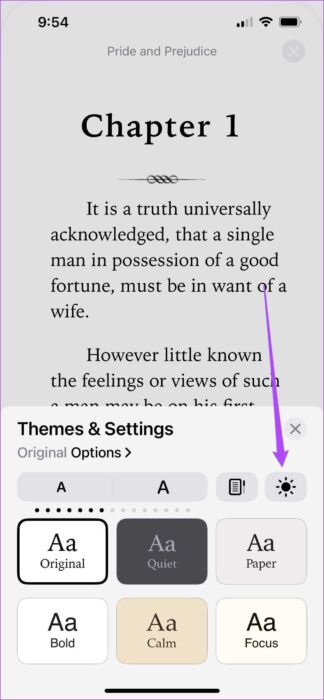
На екрані з’явиться список параметрів теми. Ви можете вибрати одну з них.
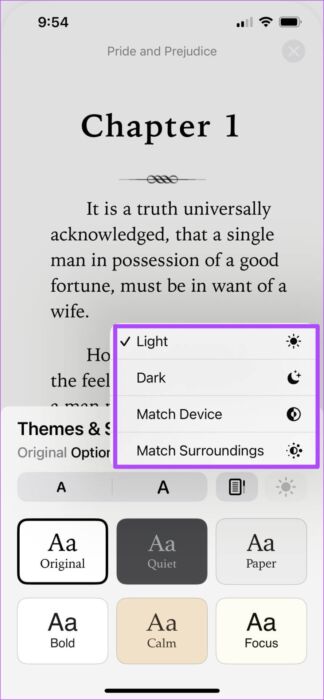
Крок 6: بعد Визначте тему , Натисніть Код X закрити Меню теми та налаштування.
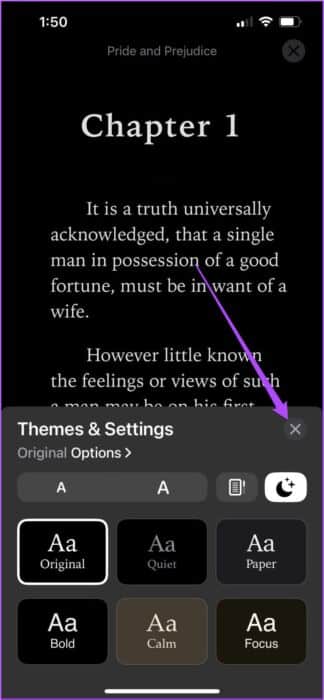
3. Змініть колір фону сторінки в програмі Книги
Наступна функція, яка дозволяє вам як користувачеві, це змінити колір фону сторінки в програмі Книги. Це чудовий спосіб повністю змінити зовнішній вигляд макета сторінки під час читання книги. Виконайте наступні дії.
Розділ 1: відчинено Додаток Книги на вашому iPhone.

Розділ 2: Знайдіть Яка книга зі своєї бібліотеки та клацніть її, щоб почати читання.

Крок 3: Натисніть Панель інструментів У нижньому правому куті інтерфейсу читання.

Розділ 4: Знайдіть Функції та налаштування.

Розділ 5: ти побачиш П'ять варіантів Інше, окрім параметра за замовчуванням для зміни Колір тла інтерфейсу сторінки.
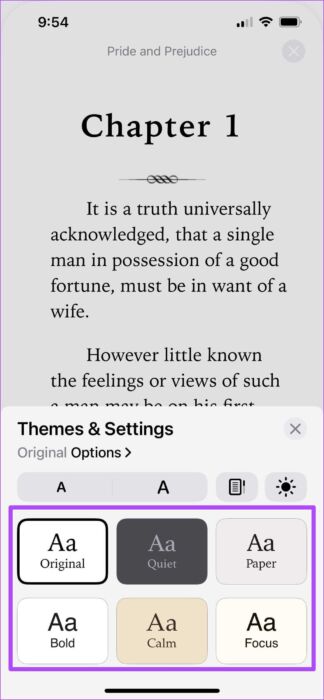
Крок 6: Знайдіть фон на ваш вибір. Потім натисніть значок X закрити Список функцій і налаштувань.
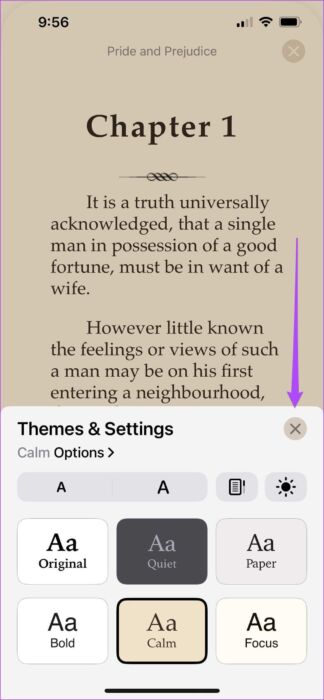
4. Змініть стиль шрифту тексту в програмі Книги
Вибравши фон сторінки, ви також помітите зміну стилю шрифту тексту. Але ви також можете змінити стиль шрифту тексту в програмі Книги. Ось як.
Розділ 1: після вибору Фон сторінки за вашим вибором натисніть Варіанти всередині Функції та налаштування.
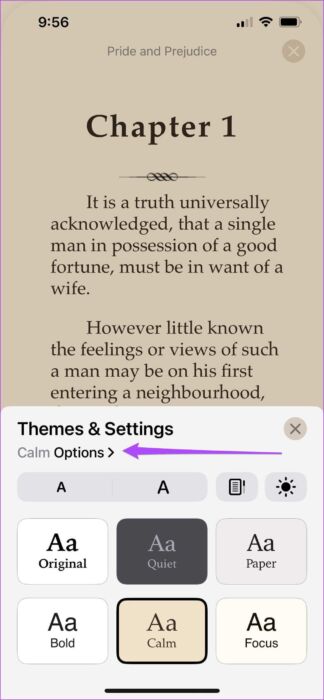
На екрані відкриється нове вікно з додатковими параметрами налаштування.
Розділ 2: Натисніть на Лінія Змінювати стиль шрифту.
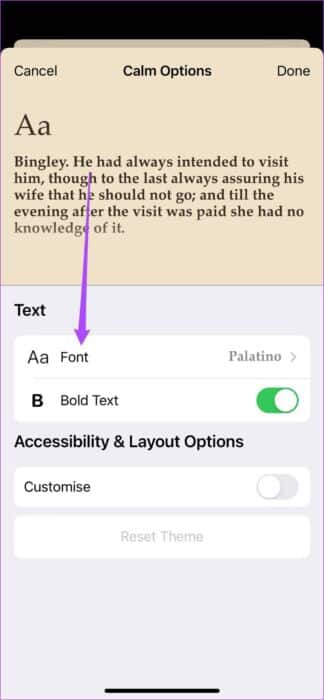
Крок 3: виберіть з Список шрифтів. Зміни на основі Виберіть стиль шрифту ти на вершині.
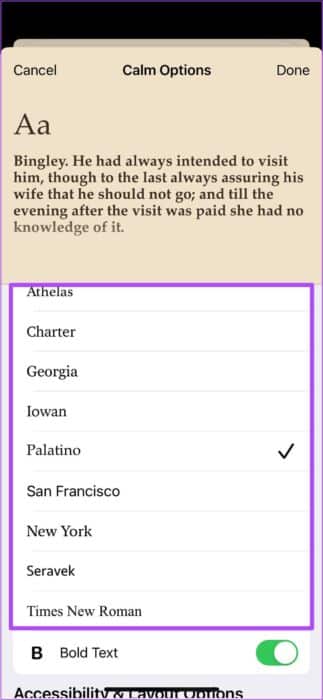
Ви також можете прокрутити вниз і вибрати жирний текст.
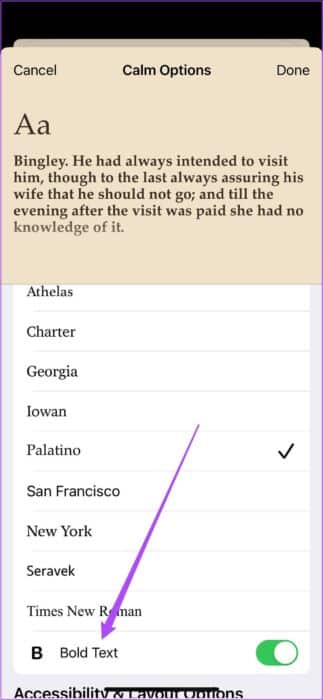
Розділ 4: Натисніть на Готово у верхньому правому куті.
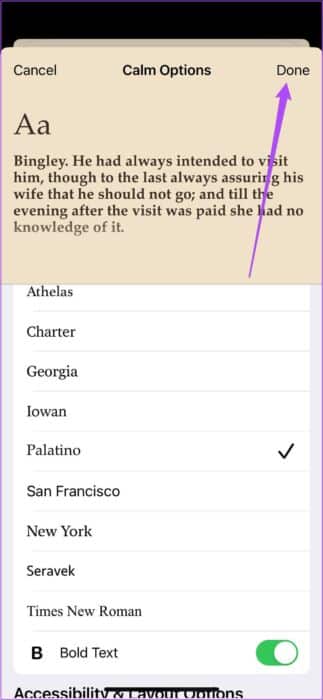
Читаючи книгу, ви помітите нову зміну шрифту.
5. Змініть шрифт, міжлітери та інтервали між словами в програмі Книги
Програма «Книги» також дозволяє змінювати макет сторінок, щоб покращити читання. Ось як.
Розділ 1: відчинено Додаток Книги І написати в ньому книжку. відстань Налаштування фону сторінки за вашим вибором натисніть Варіанти всередині Функції та налаштування.
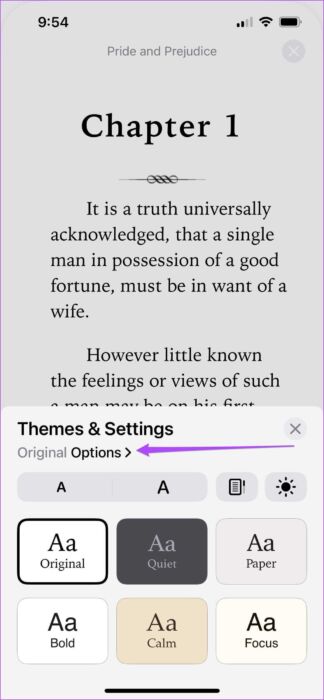
Розділ 2: Прокрути вниз і ввімкніть налаштування всередині Доступність і параметри компонування.
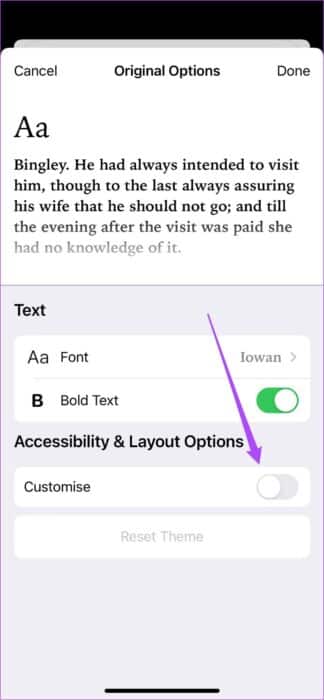
Увімкнувши його, ви побачите, що на екрані з’являться різні варіанти зміни макета сторінки.
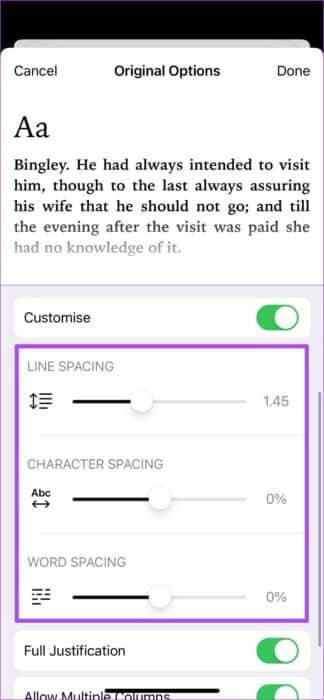
Крок 3: يمكنك Змініть міжрядковий інтервал, інтервал між символами та між словами пересуваючи відповідні повзунки керування.
Ви можете прокрутити вниз і змінити Параметри для коригування тексту та дозволу кількох стовпців.
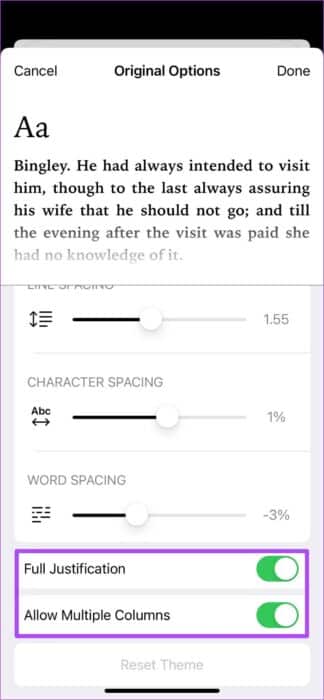
Розділ 4: بعد Визначте свої переваги , Натисніть Готово у верхньому правому куті.
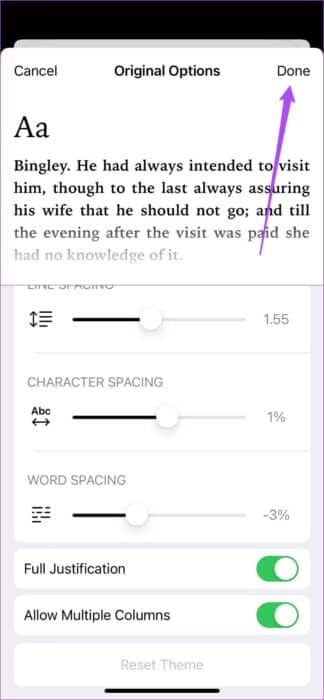
6. Скиньте тему сторінки в програмі Книги
Якщо ви хочете повернутися до стандартних налаштувань макета для вибраної теми в програмі Книги на вашому iPhone, виконайте такі дії.
Розділ 1: Клацніть Панель інструментів у нижньому правому куті та виберіть Функції та налаштування.
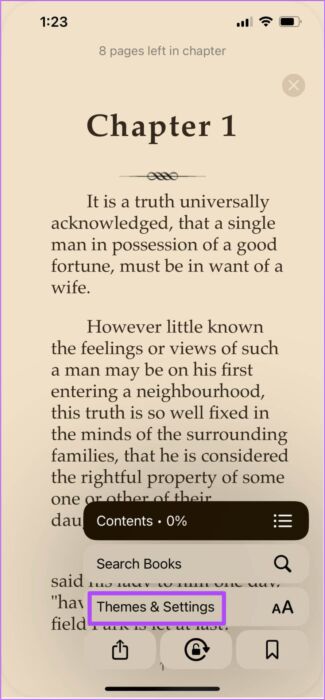
Розділ 2: Знайдіть варіанти всередині Функції та налаштування.
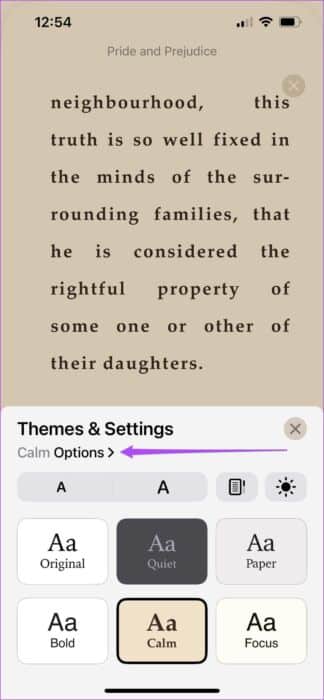
Крок 3: Прокрутіть униз і торкніться Скинути тему.
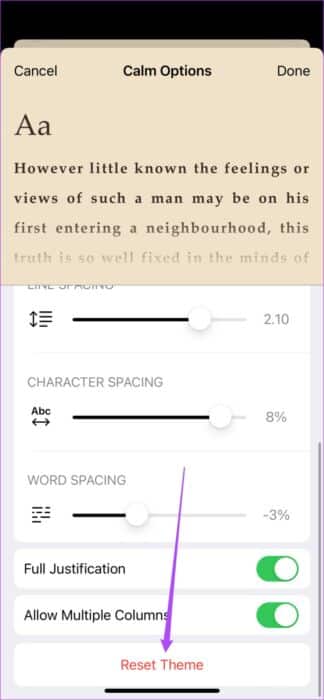
Розділ 4: Натисніть на Скинути ще раз, щоб підтвердити свій вибір.
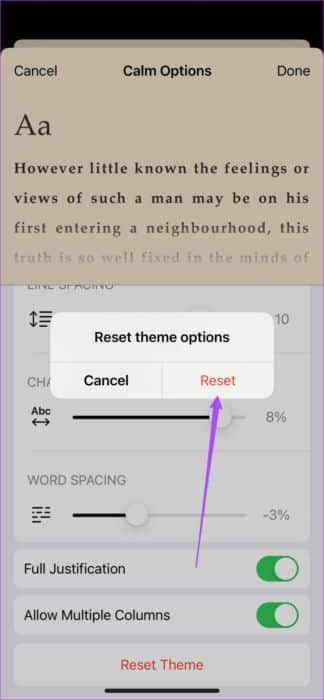
Розділ 5: Натисніть на Він був завершений.
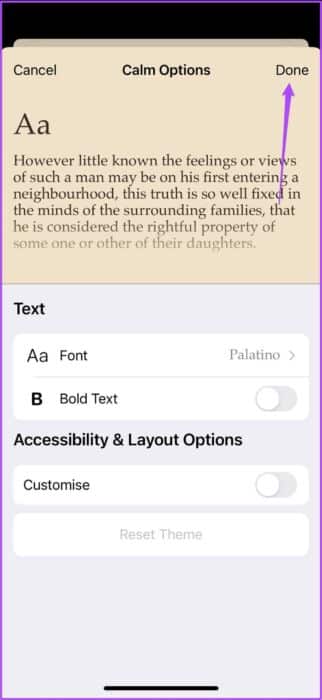
Покращуйте свій досвід читання
Ці нові функції роблять програму «Книги» подібною до програми Kindle eBooks Reader серед інших. Завантажте назви улюблених книг і почніть їх читати з унікальною темою та дизайном. Якщо ви зіткнулися з проблемою зберігання через забагато завантажень книг, ви можете переглянути нашу публікацію про Як видалити книги З вашого iPhone та iPad.